1. Introdução
Visão geral
Neste laboratório, você vai aprender a orquestrar sistemas multiagentes complexos usando o Kit de Desenvolvimento de Agente (ADK) do Google. Você vai passar de hierarquias de agentes simples para a criação de fluxos de trabalho automatizados e colaborativos.
O que você vai criar
Você vai criar dois sistemas multiagentes distintos:
- Um agente de planejamento de viagens simples que aprende a transferir conversas entre um agente de "brainstorming" e um agente de "planejamento de atrações".
- Um gerador de apresentação de filme mais avançado que usa uma "sala de roteiristas" de agentes automatizados (como um pesquisador, roteirista e crítico) para trabalhar em conjunto em um loop e criar um enredo completo.
O que você vai aprender
- Como criar hierarquias de agente principal e subagente.
- Como gravar dados na sessão
stateusando uma ferramenta. - Como ler do
stateusando modelos de chave (por exemplo,{my_key?}). - Como usar um
SequentialAgentpara fluxos de trabalho detalhados. - Como usar um
LoopAgentpara criar ciclos de refinamento iterativo. - Como usar um
ParallelAgentpara executar tarefas independentes simultaneamente.
2. Sistemas multiagentes
Com o Kit de Desenvolvimento de Agente (ADK), os desenvolvedores alcançam comportamentos mais confiáveis, sofisticados e multietapas dos modelos generativos. Em vez de um comando complexo, o ADK permite criar um fluxo de vários agentes mais simples que colaboram em um problema dividindo o trabalho.
Essa abordagem tem várias vantagens em relação ao uso de um único comando monolítico:
- Design mais simples:é mais fácil projetar e organizar um fluxo de agentes pequenos e especializados do que criar um comando grande e complexo.
- Confiabilidade:os agentes especializados são mais confiáveis em suas tarefas específicas do que um agente grande e complexo.
- Manutenção:é mais fácil corrigir ou melhorar um agente pequeno e especializado sem prejudicar outras partes do sistema.
- Modularidade:os agentes criados para um fluxo de trabalho podem ser facilmente reutilizados em outros.
A árvore hierárquica de agentes
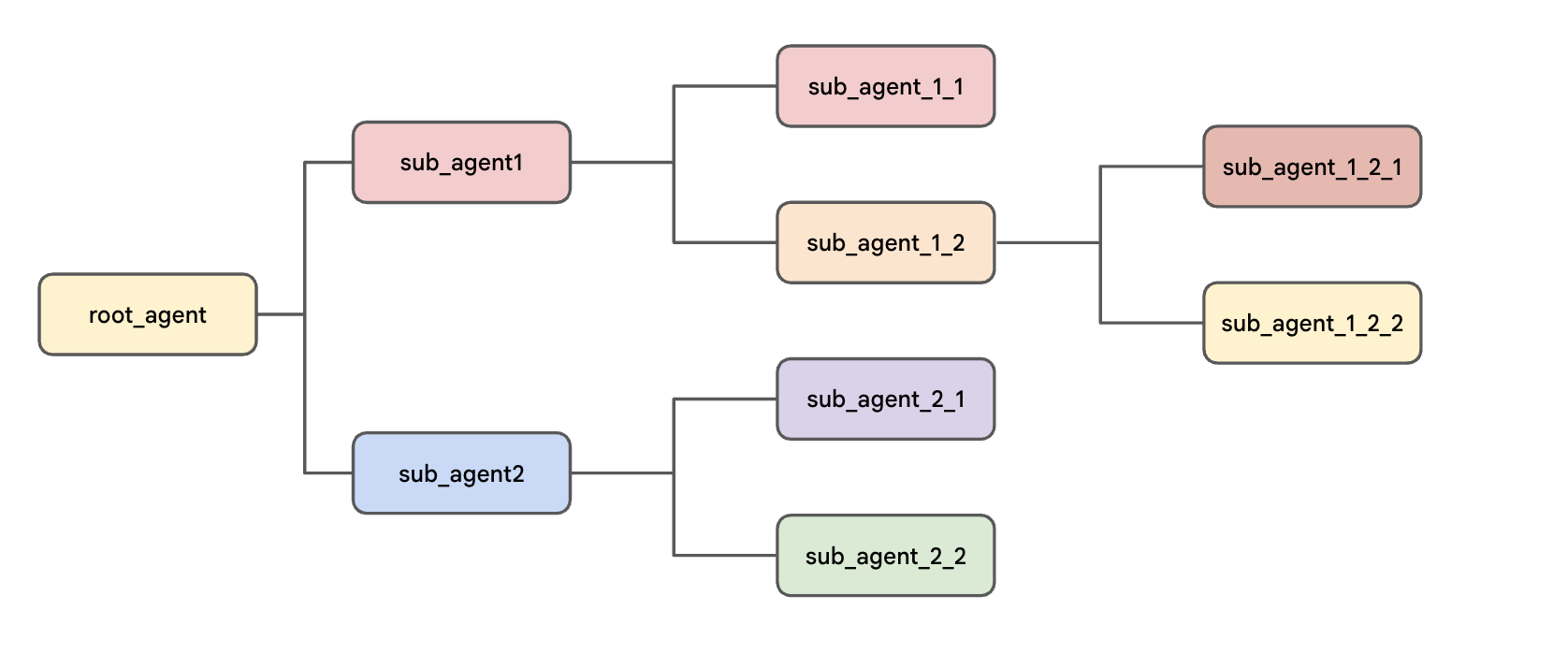
No ADK, você organiza os agentes em uma estrutura em árvore. Essa hierarquia é fundamental para controlar o fluxo da conversa, já que limita qual agente pode "passar" a conversa para qual outro agente. Isso torna o comportamento do sistema mais previsível e fácil de depurar. Alguns dos benefícios são:
- Design intuitivo:a estrutura é inspirada em equipes do mundo real, o que facilita o raciocínio.
- Fluxo controlado:a hierarquia oferece controle preciso sobre a delegação de tarefas, o que ajuda na depuração. Por exemplo, a estrutura em árvore garante que o agente de redação de relatórios correto seja chamado, mesmo que você tenha dois com descrições semelhantes.
Toda a estrutura começa com o root_agent. Esse agente atua como um pai e pode ter um ou mais subagentes, que, por sua vez, também podem ser pais dos próprios subagentes, formando a árvore.
3. Configurar o projeto
Conta do Google
Se você ainda não tiver uma Conta do Google pessoal, crie uma.
Use uma conta pessoal em vez de uma conta escolar ou de trabalho.
Fazer login no console do Google Cloud
Faça login no console do Google Cloud usando uma Conta do Google pessoal.
Ativar faturamento
Resgatar US $5 em créditos do Google Cloud (opcional)
Para fazer este workshop, você precisa de uma conta de faturamento com algum crédito. Se você planeja usar seu próprio faturamento, pule esta etapa.
- Clique neste link e faça login com uma Conta do Google pessoal.Você vai ver algo assim:
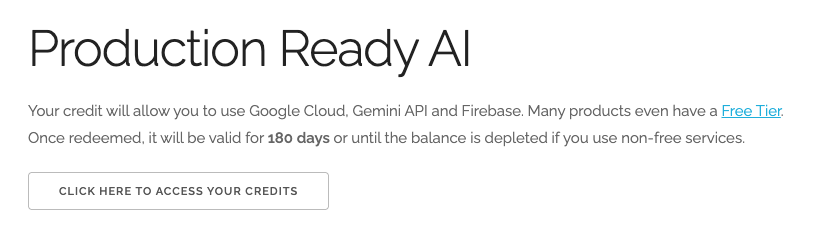
- Clique no botão CLIQUE AQUI PARA ACESSAR SEUS CRÉDITOS.Isso vai abrir uma página para configurar seu perfil de faturamento
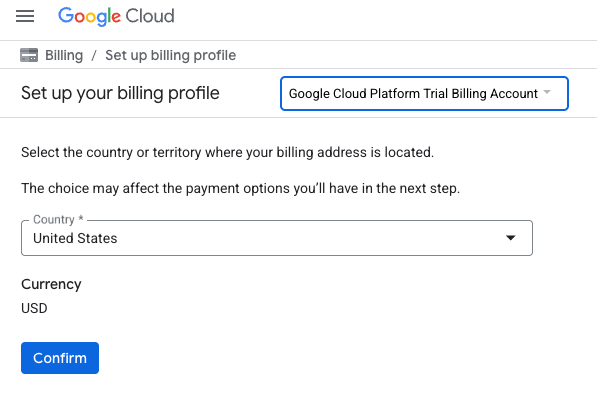
- Clique em Confirmar.
Agora você está conectado a uma conta de faturamento de avaliação do Google Cloud Platform.
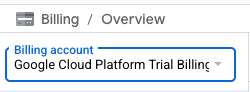
Configurar uma conta de faturamento pessoal
Se você configurou o faturamento usando créditos do Google Cloud, pule esta etapa.
Para configurar uma conta de faturamento pessoal, acesse este link para ativar o faturamento no console do Cloud.
Algumas observações:
- A conclusão deste laboratório custa menos de US $1 em recursos do Cloud.
- Siga as etapas no final deste laboratório para excluir recursos e evitar mais cobranças.
- Novos usuários podem aproveitar a avaliação sem custos financeiros de US$300.
Criar um projeto (opcional)
Se você não tiver um projeto atual que gostaria de usar neste laboratório, crie um novo aqui.
4. Abrir editor do Cloud Shell
- Clique neste link para navegar diretamente até o editor do Cloud Shell.
- Se for preciso autorizar em algum momento hoje, clique em Autorizar para continuar.
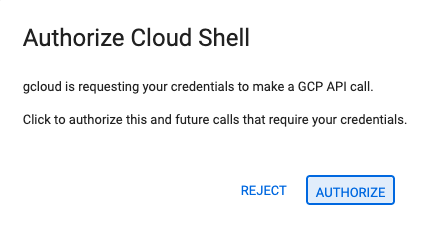
- Se o terminal não aparecer na parte de baixo da tela, abra-o:
- Clique em Visualizar.
- Clique em Terminal
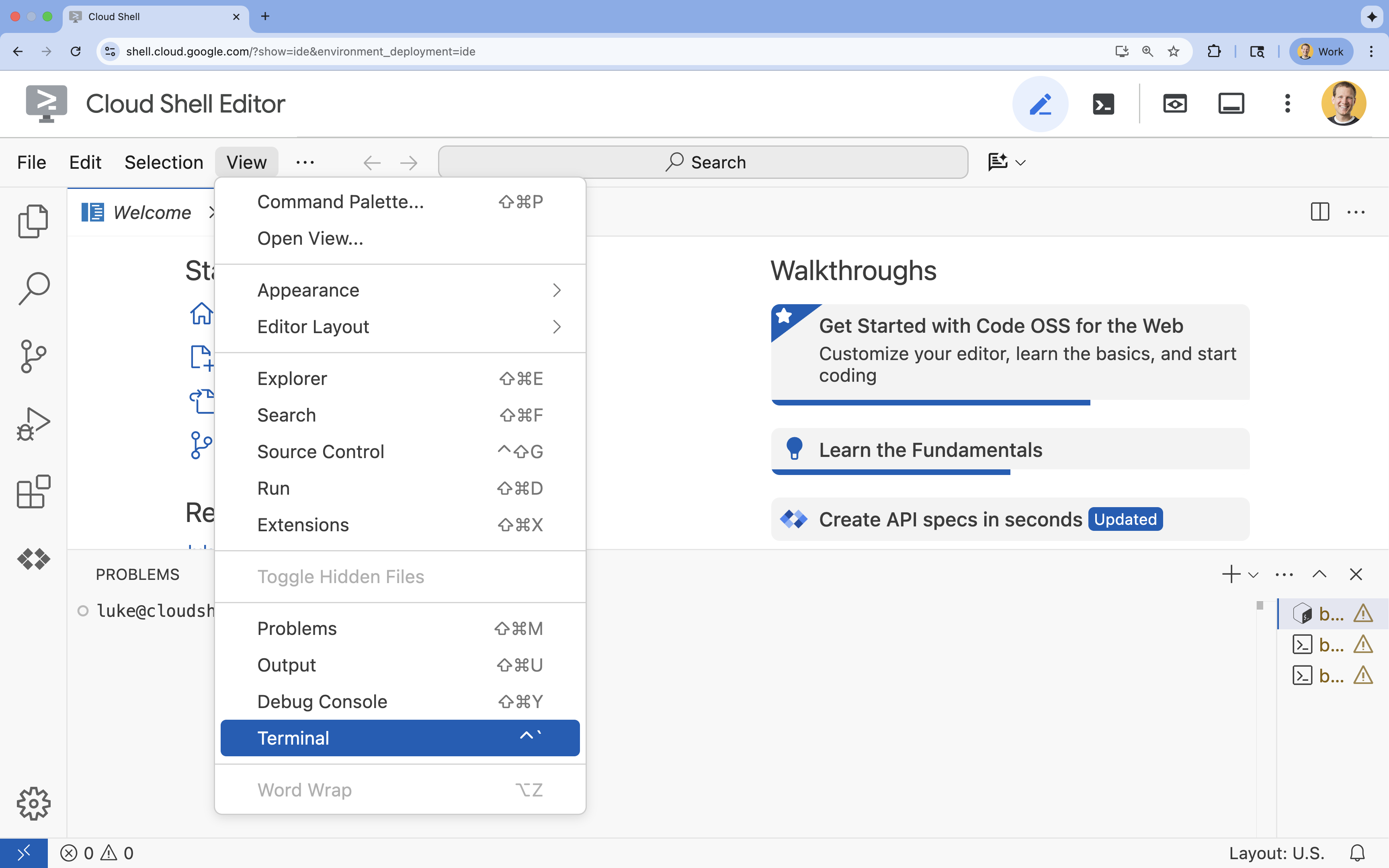 .
.
- No terminal, defina o projeto com este comando:
gcloud config set project [PROJECT_ID]- Exemplo:
gcloud config set project lab-project-id-example - Se você não se lembrar do ID do projeto, liste todos os IDs com:
gcloud projects list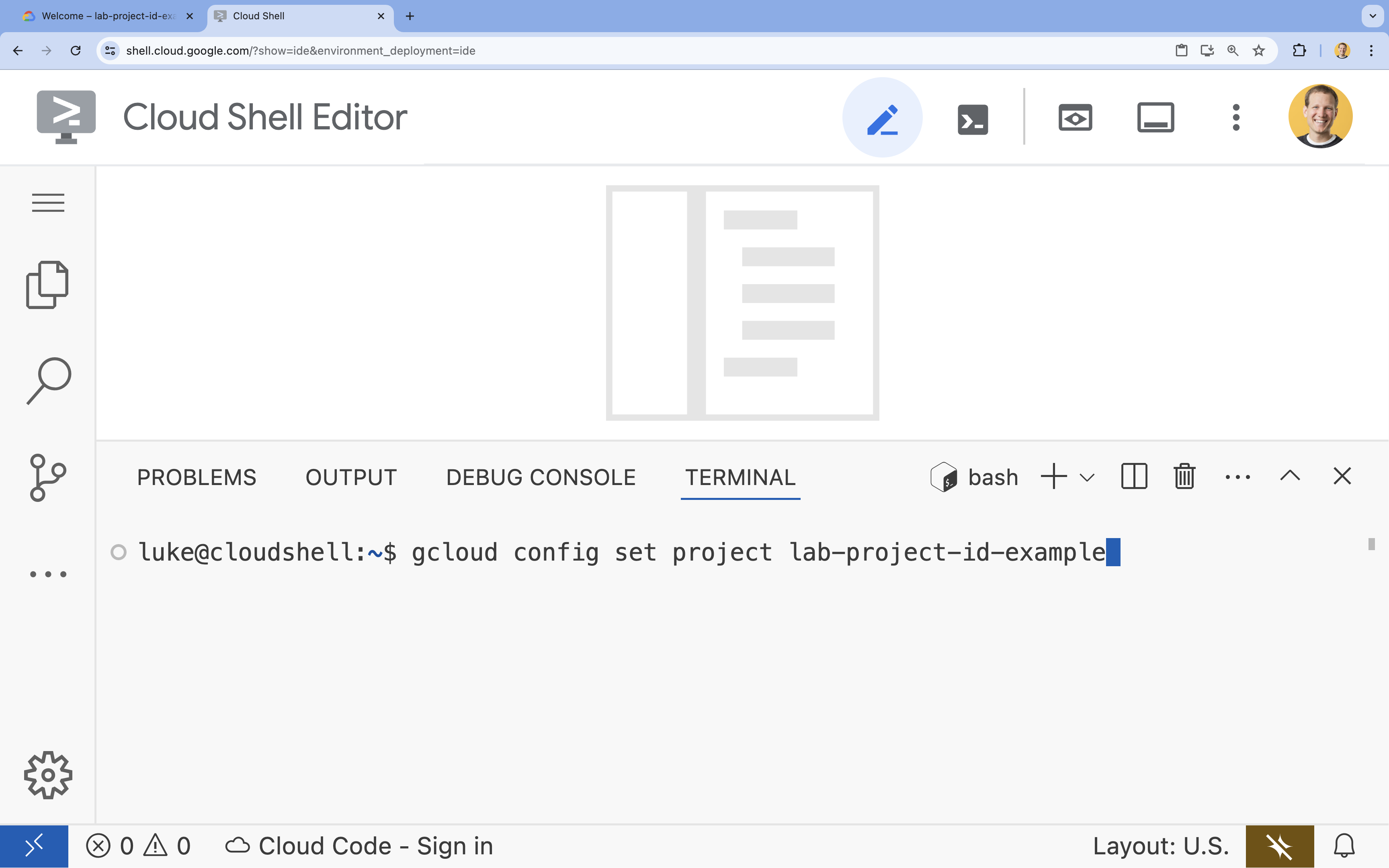
- Exemplo:
- Você vai receber esta mensagem:
Updated property [core/project].
5. Ativar APIs
Para usar a API Vertex AI e interagir com o modelo Gemini, ative a API Vertex AI no seu projeto do Google Cloud.
- No terminal, ative a API:
gcloud services enable aiplatform.googleapis.com
Confira as seções atualizadas, substituindo a criação manual de arquivos por instruções para clonar o repositório do GitHub e instalar as dependências.
Introdução ao SDK da Vertex AI para Python
Para interagir com modelos hospedados na Vertex AI no seu aplicativo Python, use o SDK da Vertex AI para Python. Esse SDK simplifica o processo de envio de comandos, especificação de parâmetros do modelo e recebimento de respostas sem precisar lidar diretamente com as complexidades das chamadas de API subjacentes.
Encontre a documentação completa do SDK da Vertex AI para Python aqui: Introdução ao SDK da Vertex AI para Python | Google Cloud.
6. configurar o ambiente do projeto
Clone o repositório
- No terminal, clone o repositório que contém os arquivos iniciais.
git clone --depth 1 https://github.com/GoogleCloudPlatform/devrel-demos.git devrel-demos-multiagent-lab--depth 1clona apenas a versão mais recente, o que é mais rápido. - No terminal, mova a pasta específica do laboratório para seu diretório principal e renomeie-a para corresponder à estrutura esperada do laboratório.
mv devrel-demos-multiagent-lab/ai-ml/build-multiagent-systems-with-adk/adk_multiagent_systems ~ - No terminal, navegue até o diretório de trabalho correto deste laboratório (
adk_multiagent_systems).cd ~/adk_multiagent_systems
Revise a estrutura de arquivos
Agora que todos os arquivos foram criados, abra a pasta adk_multiagent_systems no Explorer para ver a estrutura completa.
- No menu do editor do Cloud Shell, selecione Arquivo > Abrir pasta....
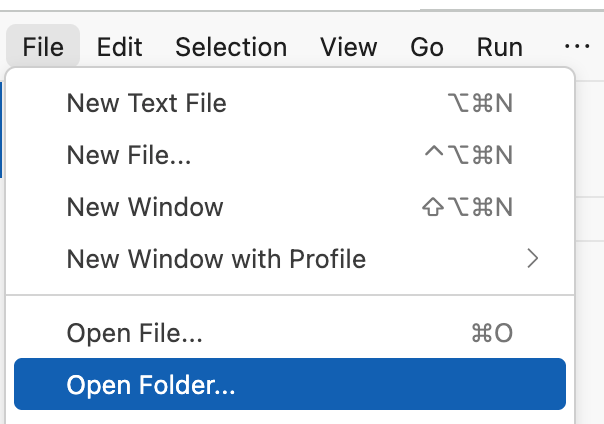
- Na caixa que aparece, adicione as seguintes informações de pasta depois do seu nome de usuário:
adk_multiagent_systems/. Clique em OK.
Ele vai ficar assim:
- O painel do explorador à esquerda será atualizado. Agora você vai ver a estrutura completa do projeto, com os subdiretórios
parent_and_subagentseworkflow_agents, pronta para as próximas etapas.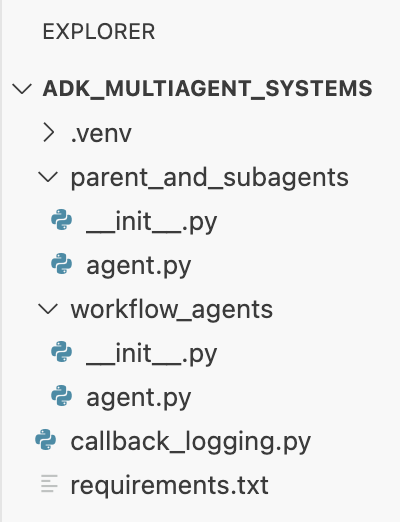
Ativar um ambiente virtual
- No terminal, crie e ative um ambiente virtual usando
uv. Isso garante que as dependências do projeto não entrem em conflito com o Python do sistema ou outros projetos.uv venv source .venv/bin/activate - No terminal, instale o
google-adke as outras dependências do arquivorequirements.txt:uv pip install -r requirements.txt
Configurar variáveis de ambiente
- Você já está no diretório
adk_multiagent_systems. No terminal, crie um arquivo.envpara armazenar suas variáveis de ambiente:cloudshell edit .env - Cole o seguinte no arquivo
.envque será aberto no editor:GOOGLE_GENAI_USE_VERTEXAI=TRUE GOOGLE_CLOUD_PROJECT="[YOUR-PROJECT-ID]" GOOGLE_CLOUD_LOCATION=global MODEL="gemini-2.5-flash" - Substitua
[YOUR-PROJECT-ID]pelo ID do projeto do Google Cloud. (por exemplo,PROJECT_ID = "google-cloud-labs")
Se você não se lembrar do ID do projeto, execute o seguinte comando no terminal. Uma lista de todos os seus projetos e IDs vai aparecer.gcloud projects list - No terminal, copie o arquivo
.envpara os diretórios de subagentes para que eles também possam acessar as variáveis:cp .env parent_and_subagents/.env cp .env workflow_agents/.env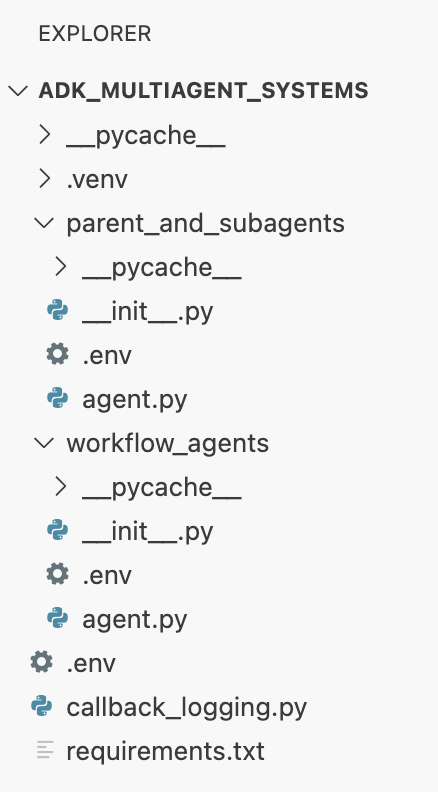
7. criar transferências entre os agentes principais, secundários e pares
A conversa sempre começa com o root_agent. Por padrão, um agente principal usa o description dos subagentes para decidir quando transferir a conversa. Você também pode orientar essas transferências explicitamente no instruction do agente principal usando o name dos subagentes.
Vamos fazer um teste.
- No editor do Cloud Shell, abra
adk_multiagent_systems/parent_and_subagents/agent.py. Observe os três agentes no arquivoagent.py:root_agent(chamado desteering): faz uma pergunta ao usuário para decidir a qual subagente transferir. Inicialmente, ele depende apenas dasdescriptiondos subagentes.travel_brainstormer: ajuda o usuário a pensar em destinos.attractions_planner: ajuda o usuário a listar coisas para fazer em um país específico.
- Deixe
travel_brainstormereattractions_plannerabaixo doroot_agent. Para isso, adicione a seguinte linha à criação doroot_agent:sub_agents=[travel_brainstormer, attractions_planner] - No terminal, converse com o agente:
cd ~/adk_multiagent_systems adk run parent_and_subagents - No prompt
[user]:do terminal, digite:hello[steering]: Hi there! Do you already have a country in mind for your trip, or would you like some help deciding where to go?
- Agora, diga ao agente no terminal:
I could use some help deciding.[travel_brainstormer]: Okay! To give you the best recommendations, I need to understand what you're looking for in a trip. ...
[travel_brainstormer]. O controle transferido deroot_agentfoi baseado apenas nodescriptiondo subagente. - No comando
user:do terminal, digiteexite pressione ENTER para encerrar a conversa. - Agora, vamos ser mais explícitos. Em
agent.py, adicione o seguinte aoinstructiondoroot_agent:If they need help deciding, send them to 'travel_brainstormer'. If they know what country they'd like to visit, send them to the 'attractions_planner'. - No terminal, execute o agente novamente:
adk run parent_and_subagents - No prompt
[user]:do terminal, digite:hello - Responda com:
I would like to go to Japan.[attractions_planner]: Okay, I can help you with that! Here are some popular attractions in Japan: ...
attractions_planner, conforme orientado pelas novas instruções. - Agora responda com:
Actually I don't know what country to visit.[travel_brainstormer]: Okay! I can help you brainstorm some countries for travel...
travel_brainstormer, um par deattractions_planner. Isso é permitido por padrão. - Para encerrar a sessão, basta digitar
exitno prompt do usuário.
Recapitulação
Nesta seção, você aprendeu os fundamentos da hierarquia de agentes e do fluxo de conversa:
- A conversa sempre começa com o
root_agent. - Um agente principal pode transferir automaticamente para um subagente com base no
description. - Você pode controlar explicitamente esse fluxo, fornecendo ao agente pai
instructionpara transferir para um subagente por meio de seuname. - Por padrão, os agentes podem ser transferidos para os agentes
peer(irmãos na hierarquia).
8. usar o estado da sessão para armazenar e recuperar informações
Toda conversa do ADK tem um Session, que inclui um dicionário de estado da sessão. Esse estado é acessível a todos os agentes, o que o torna a maneira perfeita de transmitir informações entre eles ou manter dados (como uma lista) durante toda a conversa.
Aprender a adicionar e ler o estado:
- Volte para o arquivo
adk_multiagent_systems/parent_and_subagents/agent.py. - Cole a seguinte definição de função após o cabeçalho
# Tools:def save_attractions_to_state( tool_context: ToolContext, attractions: List[str] ) -> dict[str, str]: """Saves the list of attractions to state["attractions"]. Args: attractions [str]: a list of strings to add to the list of attractions Returns: None """ # Load existing attractions from state. If none exist, start an empty list existing_attractions = tool_context.state.get("attractions", []) # Update the 'attractions' key with a combo of old and new lists. # When the tool is run, ADK will create an event and make # corresponding updates in the session's state. tool_context.state["attractions"] = existing_attractions + attractions # A best practice for tools is to return a status message in a return dict return {"status": "success"}- A função recebe
tool_context: ToolContext. Esse objeto é o gateway para a sessão. - A linha
tool_context.state["attractions"] = ...lê e grava diretamente no dicionário de estado da sessão. O ADK cuida do resto.
- A função recebe
- Adicione a ferramenta ao agente
attractions_planneradicionando o parâmetrotools:tools=[save_attractions_to_state] - Adicione os seguintes marcadores à
instructionatual do agenteattractions_planner:- When they reply, use your tool to save their selected attraction and then provide more possible attractions. - If they ask to view the list, provide a bulleted list of { attractions? } and then suggest some more. - Inicie a interface da Web do Kit de Desenvolvimento de Agente com o seguinte comando no terminal:
adk webINFO: Started server process [2434] INFO: Waiting for application startup. +-------------------------------------------------------+ | ADK Web Server started | | | | For local testing, access at http://localhost:8000. | +-------------------------------------------------------+ INFO: Application startup complete. INFO: Uvicorn running on http://127.0.0.1:8000 (Press CTRL+C to quit) - No terminal do Cloud Shell, clique no botão Visualização na Web e selecione Alterar porta para abrir a interface da Web em uma nova guia.
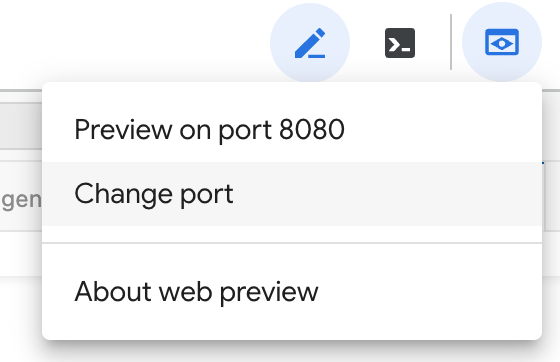
- Insira o número da porta 8000 e clique em Alterar e visualizar. Uma nova guia do navegador será aberta com a interface de desenvolvimento do ADK.
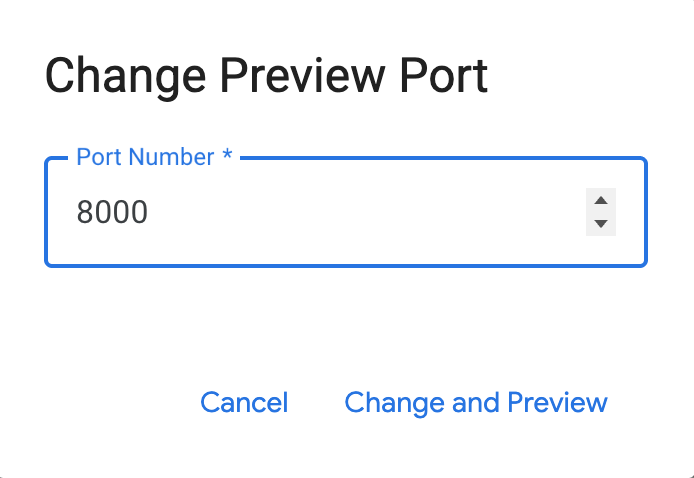
- No menu suspenso Selecionar um agente à esquerda, escolha
parent_and_subagents. - Comece a conversa com:
hello - Depois que o agente cumprimentar você, responda com:
I'd like to go to Egypt.attractions_plannere receberá uma lista de atrações. - Escolha uma atração, por exemplo:
I'll go to the Sphinx - Você vai receber uma resposta como: Ok, salvei "A Esfinge" na sua lista...
- Clique na caixa de ferramentas de resposta (selecionada com uma marca de seleção) para visualizar o evento criado usando a resposta da ferramenta.
Observe que ele inclui um campo actions que incluistateDeltadescrevendo as mudanças no estado. - Responda com outra atração da lista do agente.
- No menu de navegação à esquerda, clique no "X" para sair do foco no evento que você inspecionou anteriormente.
- Na barra lateral à esquerda, clique na guia Estado. Agora você pode conferir a matriz
attractionsno estado da sessão, que deve conter os dois itens selecionados.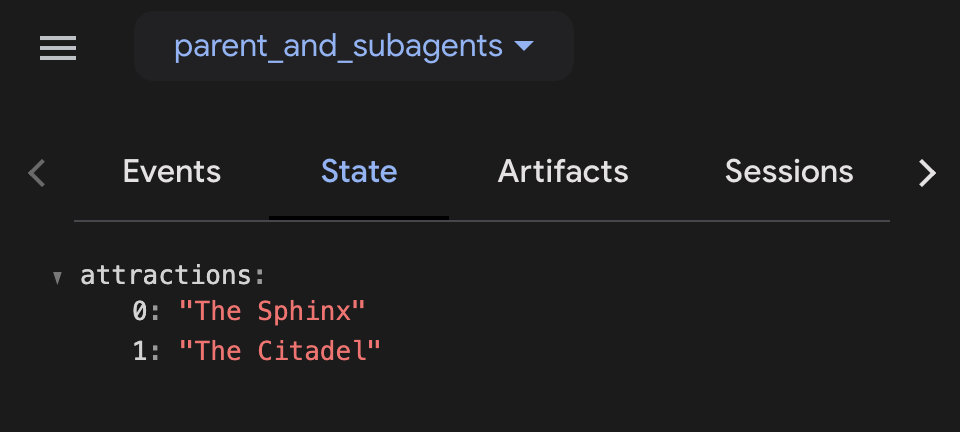
- Envie esta mensagem ao agente:
What is on my list? - Quando terminar de testar o agente, feche a guia do navegador da Web e pressione CTRL + C no terminal do Cloud Shell para interromper o servidor.
Recapitulação da seção
Nesta seção, você aprendeu a usar o estado Session para compartilhar dados:
- Para gravar o estado: você grava no dicionário de estado em uma ferramenta usando o objeto
tool_context.state(por exemplo,tool_context.state["my_list"] = [...]). - Para ler o estado: injete dados de estado diretamente no
instructionde um agente usando a criação de modelos de chave (por exemplo,Here is your list: {my_list?}). - Para inspecionar o estado: é possível monitorar o estado da sessão ao vivo na interface do desenvolvedor do ADK usando a guia "Estado".
9. Agentes de fluxo de trabalho
Até agora, você viu como um agente principal transfere para um subagente e aguarda o usuário. Os agentes de fluxo de trabalho são diferentes: eles executam os subagentes um após o outro em um fluxo automatizado, sem esperar a entrada do usuário.
Isso é perfeito para tarefas automatizadas de várias etapas, como um pipeline "Planejar e executar" ou "Escrever e revisar". O ADK oferece três agentes de fluxo de trabalho integrados para gerenciar isso:
SequentialAgentLoopAgentParallelAgent
O restante deste laboratório vai se concentrar na criação de um sistema multiagente usando esses três agentes de fluxo de trabalho.
Você vai criar um agente que desenvolve um documento de apresentação para um novo filme sobre um personagem histórico. Seus agentes vão cuidar da pesquisa, da escrita iterativa e da geração de relatórios.
No final, seu sistema vai ficar assim:
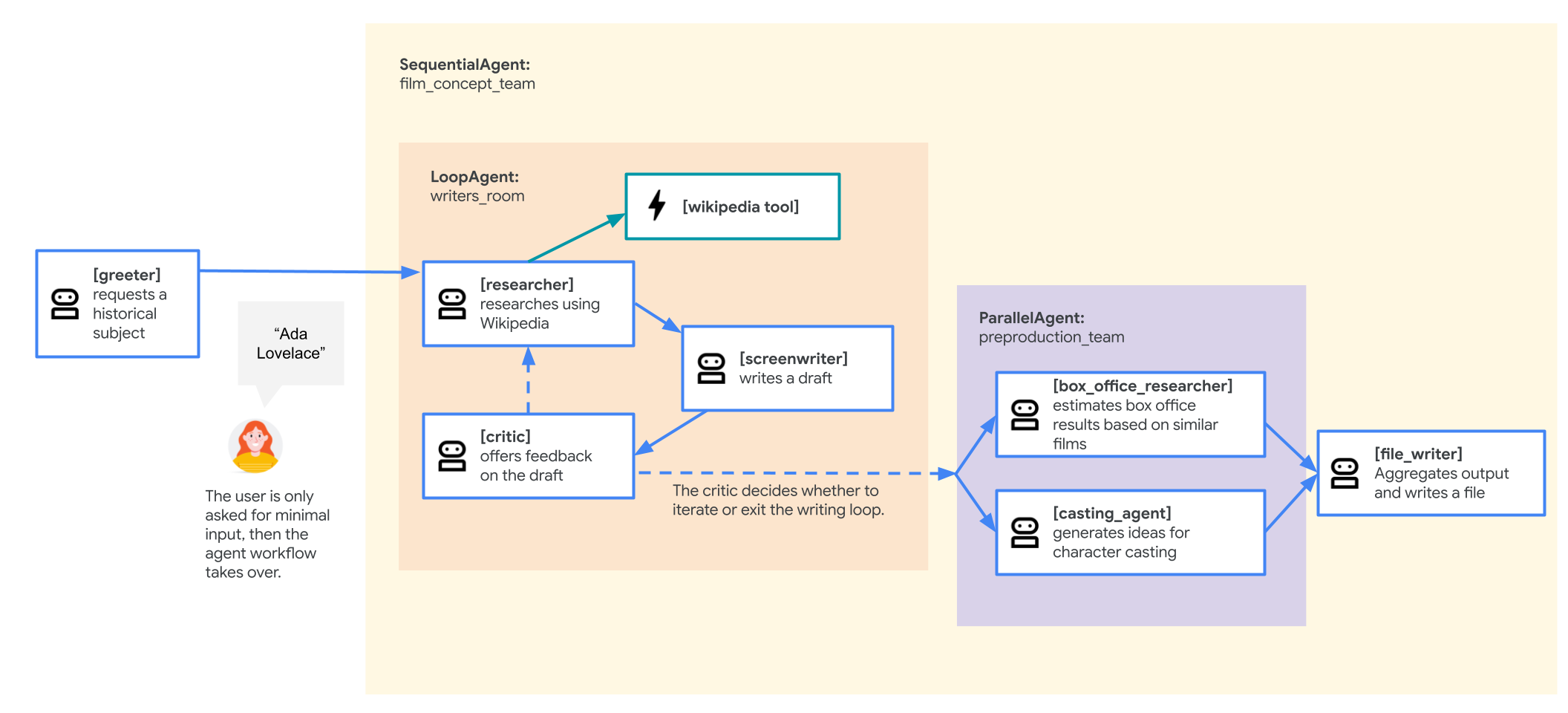
Você vai criar esse sistema uma etapa por vez, começando com o fluxo de trabalho mais simples.
10. Criar um sistema multiagente com um SequentialAgent
Um SequentialAgent é um agente de fluxo de trabalho que executa os subagentes em uma sequência linear simples. Cada agente na lista sub_agents é executado um após o outro, em ordem. Isso é perfeito para pipelines em que as tarefas precisam ser realizadas em uma ordem específica, como o agente de sugestão de filmes que você vai criar agora.
A primeira versão será estruturada assim:
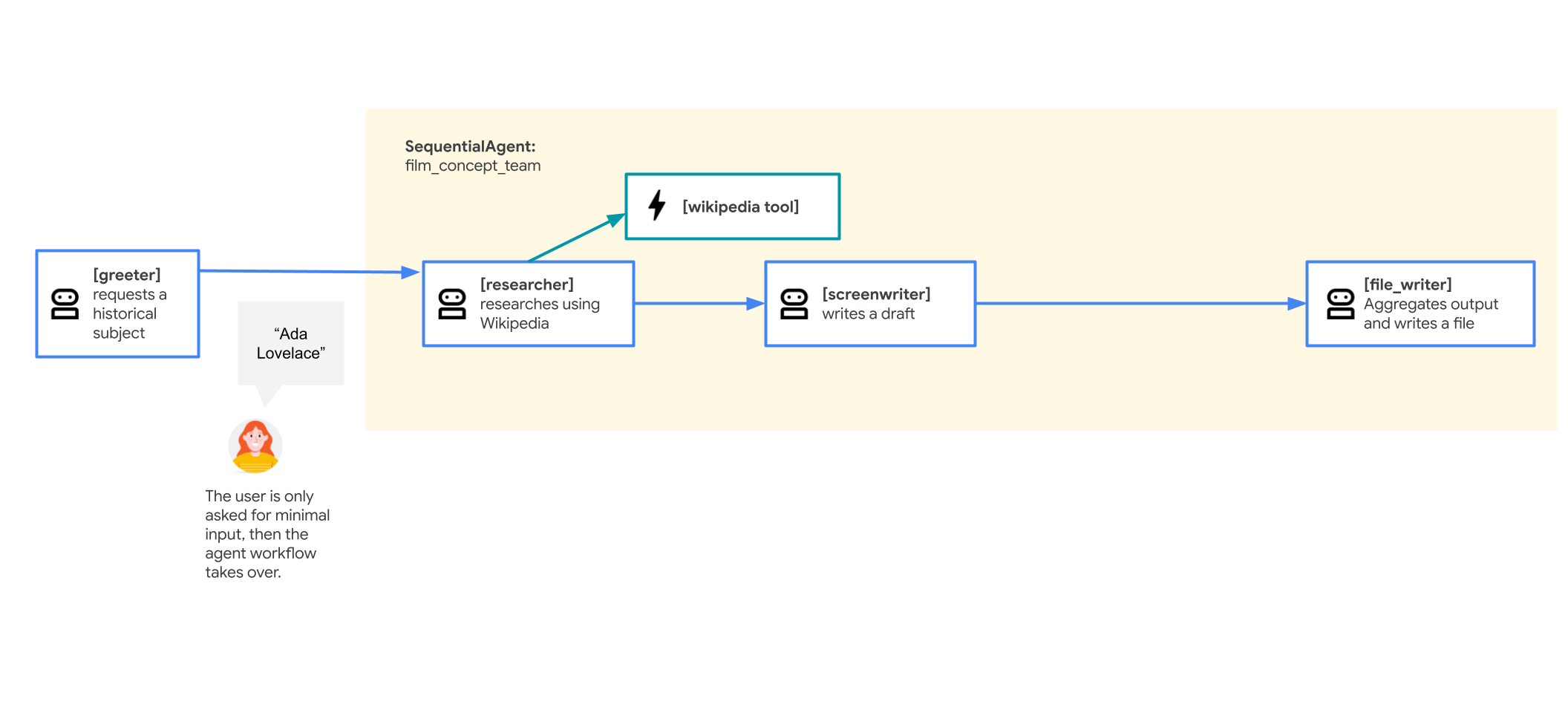
- Um
root_agent(greeter) vai receber o usuário e descobrir o assunto do filme. - Em seguida, ele será transferido para um
SequentialAgentchamadofilm_concept_team, que vai:- Execute um agente
researcherpara receber informações da Wikipédia. - Execute um agente
screenwriterpara usar esses fatos e escrever um enredo. - Execute um agente
file_writerpara salvar o gráfico final em um arquivo.
- Execute um agente
Vamos executar.
- No Editor do Cloud Shell, abra
adk_multiagent_systems/workflow_agents/agent.py.
Leia este arquivo de definição de agente. Como os subagentes precisam ser definidos antes de serem atribuídos a um agente principal, para ler o arquivo na ordem do fluxo da conversa, você pode ler os agentes de baixo para cima. - Observe a ferramenta
append_to_state. Essa função auxiliar permite que os agentes anexem dados a uma lista no estado da sessão, que é como oresearchere oscreenwritervão passar o trabalho deles. - Teste o agente. No terminal, inicie a interface da Web com o recarregamento dinâmico ativado:
cd ~/adk_multiagent_systems adk web --reload_agents - No terminal do Cloud Shell, clique no botão Visualização na Web e selecione Alterar porta para abrir a interface da Web em uma nova guia.
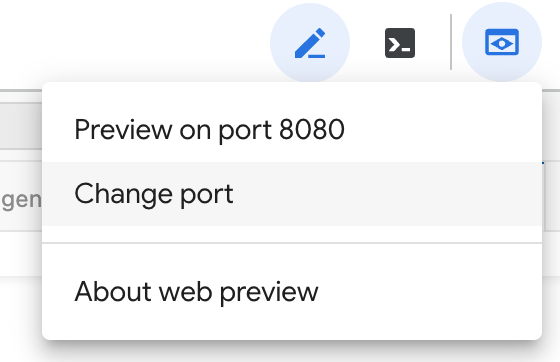
- Insira o número da porta 8000 e clique em Alterar e visualizar. Uma nova guia do navegador será aberta com a interface de desenvolvimento do ADK.
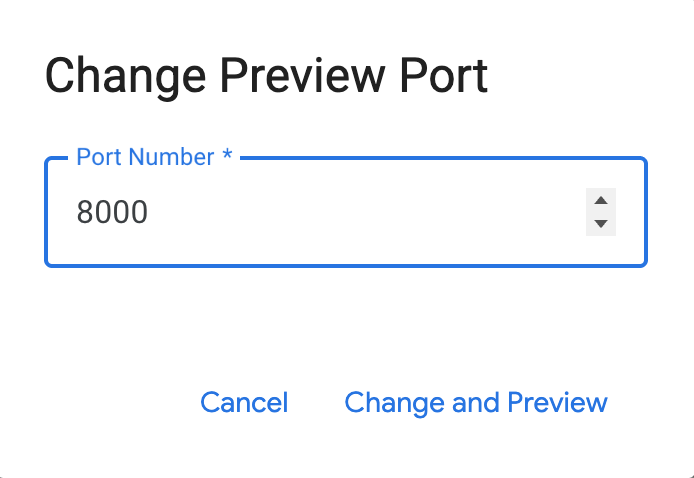
- No menu suspenso Selecionar um agente, escolha
workflow_agents. - Comece a conversa com:
hello. O agentegreetervai responder. - Quando solicitado, insira uma figura histórica. Você pode usar uma destas opções ou a sua própria:
- Zhang Zhongjing
- Ada Lovelace
- Marcus Aurelius
- O
SequentialAgentvai assumir o controle. Você não vai ver nenhuma mensagem intermediária. Os comandosresearcher,screenwriterefile_writerserão executados um após o outro. O agente só vai responder quando toda a sequência estiver concluída.
Se isso não funcionar, clique em + Nova sessão no canto superior direito e tente de novo. - Depois que o agente confirmar que o arquivo foi gravado, encontre e abra o novo arquivo
.txtno diretóriomovie_pitchesno editor do Cloud Shell para conferir a saída. - Na interface de desenvolvimento do ADK, clique no último ícone do agente no histórico de chat para abrir a visualização de eventos.
- A visualização de eventos mostra um gráfico visual da árvore de agentes. Você pode ver como o
greeterchamou ofilm_concept_team, que chamou cada um dos subagentes em ordem.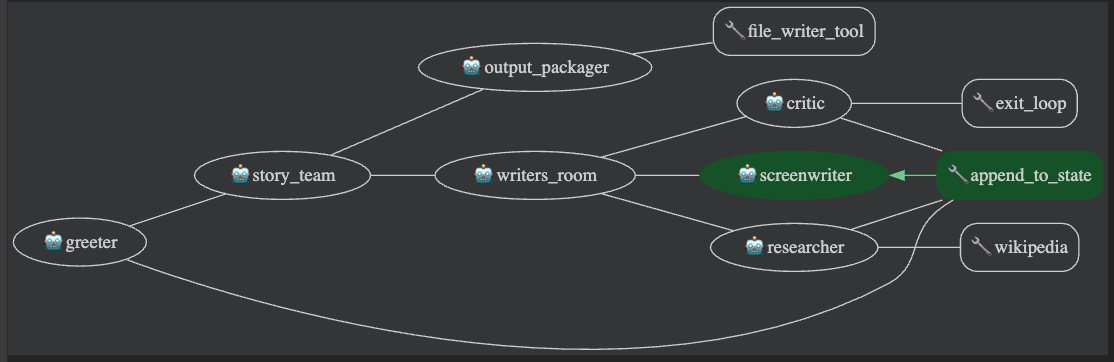
- Clique nas guias Solicitação e Resposta de qualquer agente no gráfico para inspecionar os dados exatos que foram transmitidos, incluindo o estado da sessão.
Recapitulação da seção
Nesta seção, você aprendeu a usar um agente de fluxo de trabalho:
- Um
SequentialAgentexecuta os subagentes um por um, em ordem, sem esperar a entrada do usuário entre as etapas. - Esse é um "fluxo de trabalho" porque o usuário conversa com o
root_agent, que transfere o trabalho para oSequentialAgentconcluir. - Os subagentes na sequência usam o estado da sessão (por exemplo,
{ PLOT_OUTLINE? }) para acessar o trabalho de agentes anteriores. - É possível usar o gráfico de eventos na interface de desenvolvimento para visualizar e depurar todo o fluxo de trabalho de agente para agente.
11. adicionar um LoopAgent para trabalho iterativo
O LoopAgent é um agente de fluxo de trabalho que executa os subagentes em uma sequência e depois repete, começando do início. Esse "loop" continua até que uma condição seja atendida, como atingir uma contagem de max_iterations ou um subagente chamar a ferramenta exit_loop integrada.
É útil para tarefas que exigem refinamento iterativo. Você vai adicionar esse LoopAgent para criar uma "sala de roteiristas" para o agente de apresentação do filme. Isso permite que um researcher, um screenwriter e um novo agente critic trabalhem em um loop, melhorando o enredo a cada passagem até que o critic decida que está pronto. Isso também ajuda o agente a lidar com entradas de usuários mais vagas (como "um médico antigo") ao permitir que ele pesquise e refine uma ideia.
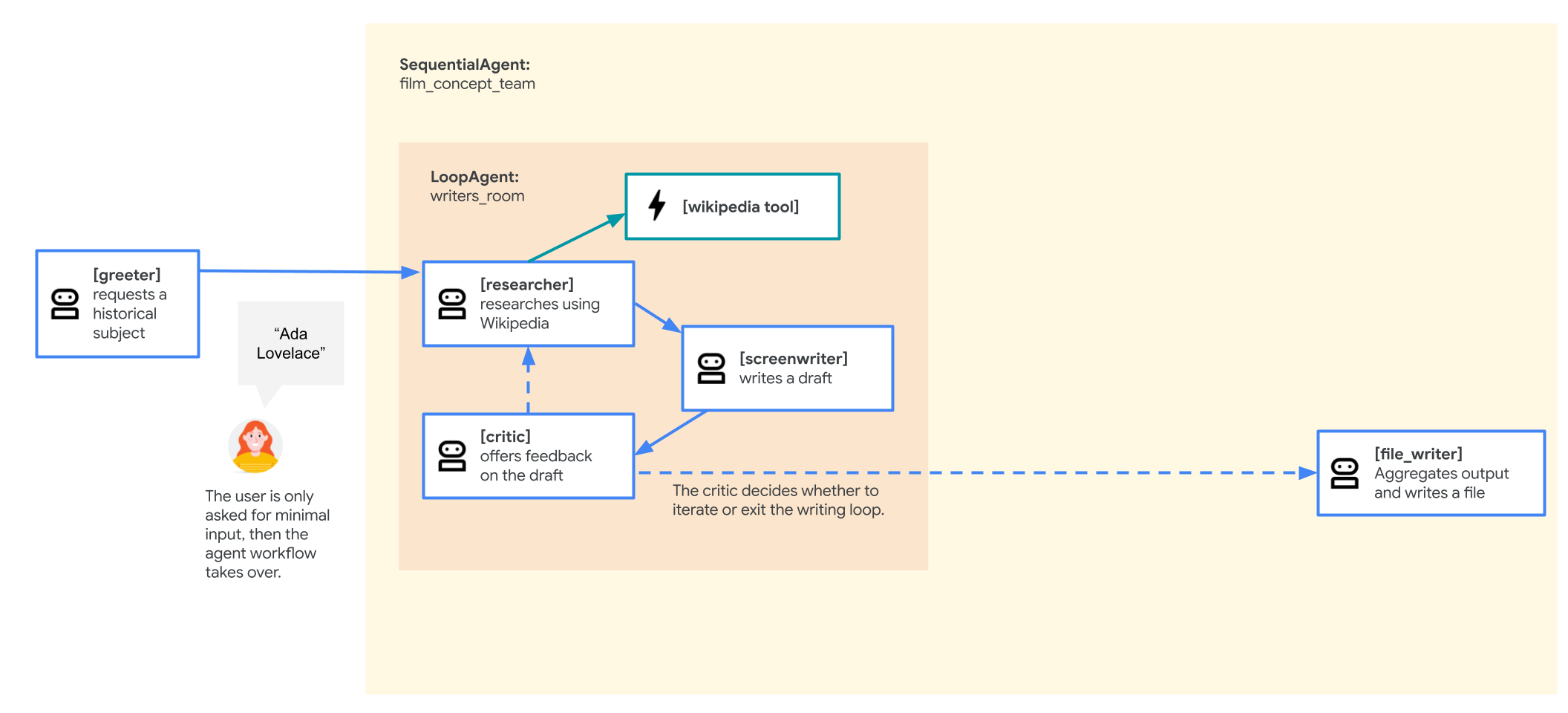
Para fazer essas mudanças:
- Em
adk_multiagent_systems/workflow_agents/agent.py, adicione a importação deexit_loop(perto das outras importações degoogle.adk):from google.adk.tools import exit_loop - Adicione o novo agente
critic. Esse agente vai analisar o enredo. Se for bom, ele vai chamarexit_loop. Caso contrário, ele adiciona feedback ao estado para o próximo loop.
Cole a seguinte definição de agente na seção# Agents:critic = Agent( name="critic", model=model_name, description="Reviews the outline so that it can be improved.", instruction=""" INSTRUCTIONS: Consider these questions about the PLOT_OUTLINE: - Does it meet a satisfying three-act cinematic structure? - Do the characters' struggles seem engaging? - Does it feel grounded in a real time period in history? - Does it sufficiently incorporate historical details from the RESEARCH? If the PLOT_OUTLINE does a good job with these questions, exit the writing loop with your 'exit_loop' tool. If significant improvements can be made, use the 'append_to_state' tool to add your feedback to the field 'CRITICAL_FEEDBACK'. Explain your decision and briefly summarize the feedback you have provided. PLOT_OUTLINE: { PLOT_OUTLINE? } RESEARCH: { research? } """, before_model_callback=log_query_to_model, after_model_callback=log_model_response, tools=[append_to_state, exit_loop] ) - Crie o
writers_roomLoopAgent. Ele vai conter os três agentes que vão trabalhar no loop.
Cole o seguinte código acima da definição do agentefilm_concept_team:writers_room = LoopAgent( name="writers_room", description="Iterates through research and writing to improve a movie plot outline.", sub_agents=[ researcher, screenwriter, critic ], max_iterations=5, ) - Atualize o
film_concept_teamSequentialAgentpara usar o novo loopwriters_room. Substituaresearcherescreenwriterpelo único agentewriters_room.Substitua a definiçãofilm_concept_teamatual por esta:film_concept_team = SequentialAgent( name="film_concept_team", description="Write a film plot outline and save it as a text file.", sub_agents=[ writers_room, file_writer ], ) - Volte para a guia da interface de desenvolvimento do ADK e clique em + Nova sessão no canto superior direito.
- Comece uma nova conversa com:
hello - Quando solicitado, dê ao agente um tema mais amplo desta vez. Algumas ideias:
- um designer industrial que criou produtos para as massas
- um cartógrafo (uma pessoa que faz mapas)
- aquele cara que fez as plantações produzirem mais alimentos
- Quando o loop for concluído, o agente vai gravar o arquivo. Revise o arquivo gerado no diretório
adk_multiagent_systems/movie_pitches. - Inspecione o gráfico de eventos na interface de desenvolvimento para conferir a estrutura do loop.
Recapitulação da seção
Nesta seção, você aprendeu a usar o LoopAgent:
- Um
LoopAgenté um agente de fluxo de trabalho que repete a sequência de subagentes, criando um "loop interno" para tarefas iterativas. - Os agentes dentro do loop usam o estado da sessão para transmitir o trabalho (por exemplo,
PLOT_OUTLINE) e feedback (por exemplo,CRITICAL_FEEDBACK) entre si em passagens subsequentes. - O loop pode ser interrompido ao atingir um limite de
max_iterationsou quando um agente chama a ferramentaexit_loop.
12. Usar um ParallelAgent para "distribuição e coleta"
O ParallelAgent é um agente de fluxo de trabalho que executa todos os subagentes ao mesmo tempo (simultaneamente). Isso é útil para tarefas que podem ser divididas em subtarefas independentes, como executar dois jobs de pesquisa diferentes.
Você vai usar um ParallelAgent para criar uma "equipe de pré-produção" que trabalha em paralelo. Um agente vai pesquisar o potencial de bilheteria enquanto outro faz um brainstorming de ideias de elenco. Isso geralmente é chamado de padrão "fan out and gather": o ParallelAgent "distribui" o trabalho, e um agente posterior (nosso file_writer) "coleta" os resultados.
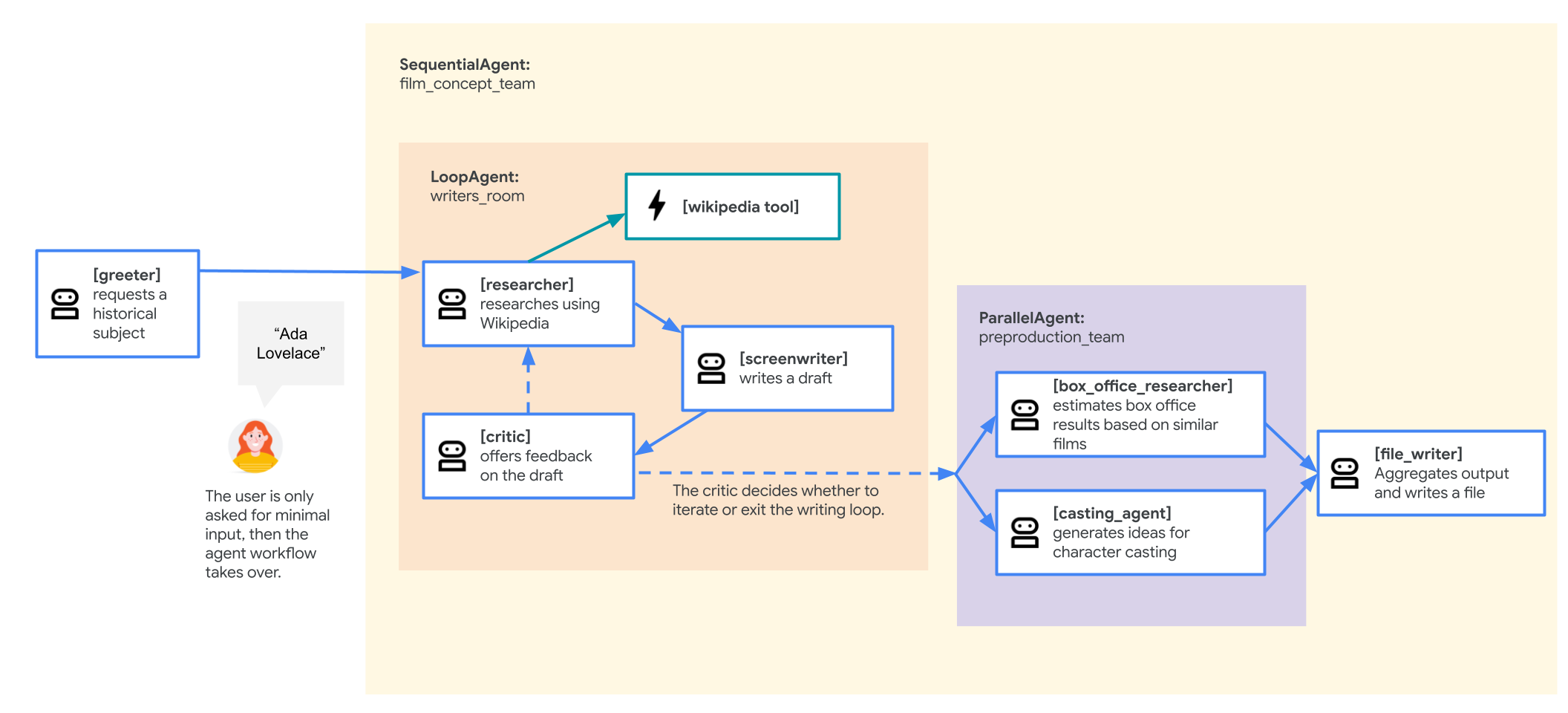
O fluxo final do agente será:
- O
greeter(raiz) inicia o chat. - Ele é transferido para o
film_concept_team(SequentialAgent), que executa:- O
writers_room(LoopAgent) para criar o gráfico. - O novo
preproduction_team(ParallelAgent) para pesquisar bilheteria e elenco ao mesmo tempo. - O
file_writerpara reunir todos os resultados e salvar o arquivo.
- O
Para fazer essas mudanças:
- Em
adk_multiagent_systems/workflow_agents/agent.py, cole o novoParallelAgente os subagentes dele no cabeçalho# Agents.box_office_researcher = Agent( name="box_office_researcher", model=model_name, description="Considers the box office potential of this film", instruction=""" PLOT_OUTLINE: { PLOT_OUTLINE? } INSTRUCTIONS: Write a report on the box office potential of a movie like that described in PLOT_OUTLINE based on the reported box office performance of other recent films. """, output_key="box_office_report" ) casting_agent = Agent( name="casting_agent", model=model_name, description="Generates casting ideas for this film", instruction=""" PLOT_OUTLINE: { PLOT_OUTLINE? } INSTRUCTIONS: Generate ideas for casting for the characters described in PLOT_OUTLINE by suggesting actors who have received positive feedback from critics and/or fans when they have played similar roles. """, output_key="casting_report" ) preproduction_team = ParallelAgent( name="preproduction_team", sub_agents=[ box_office_researcher, casting_agent ] ) - Atualize a lista
sub_agentsdoSequentialAgentfilm_concept_teampara incluir o novopreproduction_team(entrewriters_roomefile_writer).Substitua a definição defilm_concept_teamatual por esta:film_concept_team = SequentialAgent( name="film_concept_team", description="Write a film plot outline and save it as a text file.", sub_agents=[ writers_room, preproduction_team, file_writer ], ) - Atualize o
instructiondo agentefile_writerpara que ele "reúna" os novos relatórios do estado e os adicione ao arquivo.
Substitua a stringinstructiondofile_writerpor:instruction=""" INSTRUCTIONS: - Create a marketable, contemporary movie title suggestion for the movie described in the PLOT_OUTLINE. If a title has been suggested in PLOT_OUTLINE, you can use it, or replace it with a better one. - Use your 'write_file' tool to create a new txt file with the following arguments: - for a filename, use the movie title - Write to the 'movie_pitches' directory. - For the 'content' to write, include: - The PLOT_OUTLINE - The BOX_OFFICE_REPORT - The CASTING_REPORT PLOT_OUTLINE: { PLOT_OUTLINE? } BOX_OFFICE_REPORT: { box_office_report? } CASTING_REPORT: { casting_report? } """, - Volte para a guia da interface de desenvolvimento do ADK e clique em + Nova sessão.
- Digite
hellopara iniciar a conversa. - Quando solicitado, insira uma nova ideia de personagem. Algumas ideias:
- aquela atriz que inventou a tecnologia do Wi-Fi
- um chef incrível
- melhores atores no mundo de feira de exibições
- Quando o agente terminar o trabalho, inspecione o arquivo final no diretório
adk_multiagent_systems/movie_pitches. Ele agora deve conter o enredo, o relatório de bilheteria e o relatório de elenco em um único documento.
Recapitulação da seção
Nesta seção, você aprendeu a usar o ParallelAgent:
- Um
ParallelAgent"abre" o trabalho, executando todos os subagentes ao mesmo tempo, em vez de em uma sequência. - Isso é muito eficiente para tarefas que não dependem umas das outras, como pesquisar dois assuntos diferentes.
- Os resultados dos agentes paralelos são "reunidos" por um agente posterior. Para isso, os agentes paralelos salvam o trabalho no estado da sessão (usando
output_key), e um agente final (comofile_writer) lê essas chaves.
13. Agentes de fluxo de trabalho personalizados
Quando os agentes de fluxo de trabalho predefinidos de SequentialAgent, LoopAgent e ParallelAgent não são suficientes para suas necessidades, o CustomAgent oferece a flexibilidade de implementar uma nova lógica de fluxo de trabalho.
É possível definir padrões para controle de fluxo, execução condicional ou gerenciamento de estado entre subagentes. Isso é útil para fluxos de trabalho complexos, orquestrações com estado ou integração de lógica de negócios personalizada na camada de orquestração do framework.
A criação de um CustomAgent está fora do escopo deste laboratório, mas é bom saber que ele existe caso você precise dele.
14. Parabéns!
Você criou um sistema multiagente sofisticado usando o Kit de Desenvolvimento de Agente (ADK) do Google. Você passou de uma simples relação de agente pai-filho para a organização de fluxos de trabalho complexos e automatizados que podem pesquisar, escrever e refinar um projeto criativo.
Recapitulação
Neste laboratório, você:
- Agentes organizados em uma árvore hierárquica com relações entre agente principal e subagente.
- Transferências de agente para agente controladas, de forma automática (usando
description) e explícita (usandoinstruction). - Usou uma ferramenta para gravar dados no dicionário
tool_context.state. - Usou modelos de chave (por exemplo,
{ PLOT_OUTLINE? }) para ler o estado da sessão e orientar o comando de um agente. - Implementamos um
SequentialAgentpara criar um fluxo de trabalho simples e gradual (pesquisar -> escrever -> salvar). - Usou um
LoopAgentcom um agentecritice a ferramentaexit_looppara criar um ciclo de refinamento iterativo. - Usamos um
ParallelAgentpara "abrir" tarefas independentes (como elenco e pesquisa de bilheteria) e executá-las simultaneamente.
Continuação dos experimentos
Há muitas maneiras de usar o que você aprendeu. Veja algumas ideias:
- Adicione mais agentes:tente adicionar um novo agente ao seu
preproduction_teamParallelAgent. Por exemplo, você pode criar ummarketing_agentque escreva um slogan para o filme com base noPLOT_OUTLINE. - Adicionar mais ferramentas:dê mais ferramentas ao seu agente
researcher. Você pode criar uma ferramenta que usa uma API de Pesquisa Google para encontrar informações que não estão na Wikipédia. - Explorar
CustomAgent:o laboratório mencionou oCustomAgentpara fluxos de trabalho que não se encaixam nos modelos padrão. Tente criar um que, por exemplo, execute um agente condicionalmente apenas se uma chave específica existir no estado da sessão.

